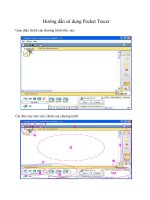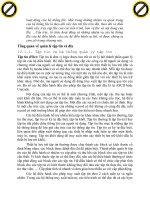Hướng dẫn chi tiết cách sử dụng và làm việc với Power point2010 . bản đẹp
Bạn đang xem bản rút gọn của tài liệu. Xem và tải ngay bản đầy đủ của tài liệu tại đây (11.42 MB, 335 trang )
Phiên bn th nghim hành ni b - Microsoft Vietnam
1
Phiên bn th nghim hành ni b - Microsoft Vietnam
2
i thiu PowerPoint 2010 1
2
Ribbon mi 2
3
H tr làm vic cng tác 3
Nhóm các slide vào các phn trong bài thuyt trình 4
Trn và so sánh ni dung ca các bài thuyt trình 5
H tr va son tho va chy thuyt trình trên cùng mt màn hình 5
Biên son bài thuyt trình mi lúc m 6
Nhúng , hiu chnh và xem video trong bài thuyt trình 6
Tích hp snh dng PDF/XPS 9
Chp nh màn hình 10
Thêm nhiu hiu nh 10
Xóa các phn không cn thit trong hình 10
H tr tùy bin Ribbon 11
Nâng cp SmartArt 12
Nhiu hiu ng chuyn slide mi 12
Sao chép hiu ng 12
ng cho các bài thuyt trình 13
Broadcast bài thuyt trình 13
Bin con tr chut thành con tr laser 14
2. Khng và thoát Microsoft PowerPoint 2010 15
Khng PowerPoint 2010 15
Thoát PowerPoint 15
16
19
Phiên bn th nghim hành ni b - Microsoft Vietnam
3
5. Tùy bin thanh lnh truy cp nhanh 22
a s làm vic 23
24
25
26
10. Xem bài thuyt trình c khác nhau 27
11. Xem cùng mt bài thuyt trình trong nhiu ca s 28
28
29
29
15. H 31
Câu 1. Hãy tùy bin thanh lnh truy cp nhanh (QAT)? 31
Câu 2. To mnh mnh c 34
Câu 3. Xin cho bit cách nào di chuyn các tùy bin trong Ribbon và QAT
sang Office máy tính khác? 37
Câu 4. Cho bii mt s tùy ch 38
Câu 5. Làm sao n hoc hin các thông báo trên thanh trng thái? 40
o bài thuyn 41
1. To bài thuyt trình 42
To bài thuyt trình rng 42
To bài thuyt trình t mu có sn 43
To bài thuyt trình t mt bài có sn 46
To nhanh các slide thuyt trình t tp tin dàn bài 46
t trình 47
t trình lu tiên 47
t trình các ln sau 48
t trình nh dng khác 49
Chuyn bài thuynh dng video 52
54
Tùy ch 56
Phiên bn th nghim hành ni b - Microsoft Vietnam
4
3. Bo v bài thuyt trình bng mt mã 58
Thit lp mt mã bo v 58
G b mt mã khi bài thuyt trình 61
an toàn cho PowerPoint v 62
5. Các thao tác vi slide 63
Chèn slide mi 64
Sao chép slide 65
i layout cho slide 66
i v trí các slide 66
Xóa slide 67
Phc hi slide v thit lp layout mnh 68
Nhóm các slide vào các section 68
t tên cho section 69
Xóa section 69
6. M t trình 70
M li bài thuy 70
t trình 72
7. H 73
Câu 1. To bài thuyt trình mi t tp tin Outline? 73
Câu 2. Cho bit cách sao chép slide gia các bài thuyt trình? 75
ng ni dung bài thuyt trình 79
1. To bài thuyt trình mi 80
2. To slide t 82
3. To slide chn 84
4. To slide có hai ct ni dung 85
5. Chèn hình vào slide 88
6. Chèn hình t Clip Art vào slide 90
7. Ch 92
8. Chèn thêm Shape, WordArt và Textbox vào slide 94
Phiên bn th nghim hành ni b - Microsoft Vietnam
5
9. Chèn SmartArt vào slide 95
10. Nhúng âm thanh vào slide 101
n phim vào slide 103
n phim trc tuyn vào slide 106
13. Chèn bng biu vào slide 108
14. Chèn bi vào slide 111
15. H 116
Câu 1. Trình bày cách chèn mt bng biu t Excel vào PowerPoint dng liên kt? 116
Câu 2. Cho bit cách to nhanh mt Photo Album t b p hình bng
118
Câu 3. Thit lp thuc tính mnh v ng k (outline) và màu nn (fill)
c nào? 120
Câu 4. To các công th nào? 122
bin, hiu chnh bài thuyt trình 126
1. S dng các mnh dng 127
Áp dng theme có sn cho bài thuyt trình 127
Tùy bin Theme 129
2. S dng hình và màu làm nn cho slide 132
cho slide 133
135
Tô nn slide kiu Gradient 136
137
3. Làm vic vi Slide Master 138
Sp xnh dng placeholder trên các slide master 139
Thêm và xóa placeholder 140
Chèn và xóa slide layout 141
Chèn và xóa slide master 143
Áp dng theme và nn cho slide master 144
Thit lc và ching ca slide 145
a s slide master tr v ch son tho 146
Phiên bn th nghim hành ni b - Microsoft Vietnam
6
nh dn 147
nh dng 148
nh dng hình, SmartArt, Shape, WordArt, Video 150
Xoay 150
Ct ta 152
Di chuyn 154
c 155
ng trên slide 156
Hiu chnh hình nh 157
i kinh dng k và màu nn ca Shape 162
i kiu WordArt 165
Áp dng kinh dng và hiu ng cho SmartArt 166
Ct và nén media 168
nh dng bng biu 171
i kinh dng ca bng 171
Thêm hoc xóa dòng, ct ca bng 172
nh d th 173
Cp nh th 173
Tùy binh d th 174
8. T cht trình 176
9. H 178
Câu 1. Cho bit cách áp dng nhiu Theme khác nhau trong mt bài thuyt trình? 178
Câu 2. Cho bit cách sao chép nhanh tt c các hình có trong bài thuyt trình 180
ng dn cách to watermarke cho các slide? 183
Câu 4. Xin cho bit cách to mt mu template? 188
c vi các hiu ng, hot cnh 193
1. Hiu n 195
Các tùy chn hiu n 198
2. Sao chép hiu ng 202
3. Sp xp trình t thc thi hiu ng cho 203
Phiên bn th nghim hành ni b - Microsoft Vietnam
7
4. Hiu ng cho hình nh, shape 204
Áp dng hiu ng 204
Các tùy chn hiu ng nâng cao cho hình nh 205
Hiu ng di chuyng sn 206
5. Hiu ng cho SmartArt 209
Áp dng hiu ng cho SmartArt kiu danh sách 209
Áp dng hiu ng cho SmartArt kiu Picture 210
6. Thit lp hiu ng và tùy chn phim 211
Thêm và xóa bookmark 211
Thit lp các tùy chn cho âm thanh 212
Thit lp các tùy chn cho phim 215
S dng trigger 217
7. Hiu ng cho bng biu 218
8. Hiu th 219
9. Xóa b hiu ng cng trên slide 221
10. Hiu ng chuyn slide 222
Áp dng hiu ng chuyn slide 222
Xóa b hiu ng chuyn slide 223
11. T ng hoá bài thuyt trình 224
12. To các siêu liên kt và các nút lng trong bài thuyt trình 226
226
227
229
230
ng ni b 232
235
i màu cn có siêu liên kt 236
237
238
13. H 240
Câu 1. Trình bày cách thit lp nhanh các hiu ng cho tt c các slide? 240
Phiên bn th nghim hành ni b - Microsoft Vietnam
8
Câu 2. Trình bày cách to nhanh b ng cho tt c các slide trong bài thuyt
trình? 241
Câu 3. Có cách nào không cho hing gi cn
có hyperlink hay không? 244
Câu 4. Mun chèn Logo công ty vào tt c các Slide trong mt bài báo cáo
có rt nhiu slide thì phi làm sao? 246
Câu 5. Có cách nào cho mt bn nhc phát t n cui bài thuyt trình hay không? 247
n b thuyt trình 248
1. T u và chân trang 249
Tùy chnh Header & Footer trong Slide Master 252
2. Ghi chú và nhn xét cho các slide 253
Ghi chú cho slide 253
Làm vic vi Comment 255
3. Chuynh dng ca bài thuyt trình 258
nh dng PowerPoint 2003 tr v c 258
Chuyn bài thuyt trình sang PDF/XPS 258
Chuyn bài thuyt trình sang video 259
260
4. In bài thuyt trình 261
In tài liu dành cho din gi 261
In tài liu dành cho khán gi 268
273
6. Tùy bin ni dung cho các bui báo cáo 276
276
277
7. Thit lp tu chn cho các kiu báo cáo 280
Thit lp tùy chn cho loi trình chii thuyt trình 280
Thit lp tùy ch 281
8. Kim tra bài thuyt trình 284
284
284
Phiên bn th nghim hành ni b - Microsoft Vietnam
9
286
9. H 287
in Notes Page mà không có hình thu nh ca slide bên trên? 287
Câu 2. Làm sao loi b nhanh các hiu ng và hot cnh khi trình chiu bài thuyt trình? 289
u bài thuyt trình 290
1. Trình chiu bài thuyt trình 291
Thit l 291
Trình chiu bài thuyt trình 292
Trình chiu bài thuyt trình thông qua mi xem t xa 293
297
Di chuy 297
298
300
u bài thuyt trình 301
301
S dng con tr chut Laser 301
u 302
304
304
Trình chiu bài thuyt trình vi nhiu màn hình 305
5. H 307
Câu 1. Tp tin PowerPoint Show (PPSX) có c
ho chy hay không? Chúng ta có th hiu
chnh tp tin PPSX hay không? 307
nhp phi chut thì s lùi v c trong ch Slide Show? 307
Câu 3. Có cách nào khoá hiu lnh chu u khin trong khi trình chiu?308
Câu 4. Có th nhn trong khi Slide Show không? 309
Câu 5. Có cách nào không cho t ca các slide không hin th
vn có trong lnh Go to Slide trong khi trình chiu? 312
Ph lc 1. Cách to bài thuyt trình chuyên nghip 314
314
Phiên bn th nghim hành ni b - Microsoft Vietnam
10
314
315
316
316
317
318
318
319
slide 319
m tra l 319
320
320
321
321
321
Ph lc 2. Tài nguyên Internet 323
323
- 323
Phiên bn th nghim hành ni b - Microsoft Vietnam
11
L i nó u
PowerPoint
.
PowerPoint
qua
7
PowerPoint thì qua
10xem thêm
.
xin
Email:
Website: www.giaiphapexcel.com
3001 10
010
Trang 1
Gi th PowerPoint 2010
Nội dung
1.
2. Khng và thoát Microsoft PowerPoint 2010
3.
4.
5. Tùy bin thanh lnh truy cp nhanh
6. a s làm vic
7.
8.
9.
10. Xem bài thuyt trình c khác nhau
11. Xem cùng mt bài thuyt trình trong nhiu ca s
12.
13.
14.
15. H
010
Trang 2
1
1
owerPoint 2010 10.
, Outlook -
nhân)
Khi :slide 35mm, phim chi
overhead, slide , ,
. PowerPoint
Do PowerPoint Microsoft Office 2010,
Excel
e,
1. 10
Office 2010, PowerPoint 2010
. G Ribbon thao tác cho
và
.
Ribbon mi
PowerPoint 2010 Ribbon
Tab . tab
ab
201Quick Access Toolbar (QAT -
Add to Quick Access Toolbar.
P
010
Trang 3
Transitions
Ngoài ra, nút Minimize the Ribbon
Ribbonc t chc li
Office
liên quan
mi
H tr làm vic cng tác
PowerPoint 2010 cho phép nhii cùng biên son hay hiu chnh bài thuyt trình mt cách
ng thi. Chúng ta có s dng máy ch SharePoint ca công ty hoc các trang web h tr ng
d bài thuyt trình. Khi có
th truy cp vào hiu chnh bài thuyt trình u chnh s ng b mt cách t ng.
Quick Access Toolbar
010
Trang 4
Nhii cùng làm vic trên mt bài thuyt trình
Nhóm các slide vào các phn trong bài thuyt trình
Nhóm các slide trong các bài thuyt trình ln thành các section s giúp vic quc d dàng
thun titìm kim ni dung. Khi nhii cùng tham gia biên son trên mt bài
thuyt trình thì vic phân chia công vic biên son theo section s mang li s thun ln rt
nhiu. Chúng ta có th t tên, in n và áp dng các hiu ng lên các section.
Chia bài thuyt trình thành nhiu section
010
Trang 5
Trn và so sánh ni dung ca các bài thuyt trình
Chúng ta có th so sánh ni dung các bài thuyt trình vi nhau và phi hp chúng li bng cách
s di Compare trong PowerPoint 2010. Chúng ta có th qun lý và la chn
nhi hoc hiu chnh mà mình mut trình cu
Compare s giúp chúng ta gi thng b các s hiu chnh trong nhiu phiên
bn ca cùng mt bài thuyt trình.
So sánh và phi hp ni dung trong các bài thuyt trình
H tr va son tho va chy thuyt trình trên cùng mt màn hình
Chi Reading View h tr cho vic son tho, tham kho các bài thuyt trình khác
hoc c các hiu n phim hoc âm thanh trên cùng mt màn hình.
Va son tho va xem Slide Show
010
Trang 6
Biên son bài thuyt trình mi lúc m
Vi tài khon Windows Live, chúng ta có th s dng các ng dng web PowerPoint, Word và
Excel min phí. Chúng ta có th biên son bài thuyt trình trc tuyn ngay trong trình duyt web.
Son tho bài thuyt trình bng Microsoft PowerPoint Web App
Nhúng , hiu chnh và xem video trong bài thuyt trình
Trong phiên bn PowerPoint 2010 h tr m n trong bài thuyt trình. C
th, chúng ta có th nhúng, ct xén áp dng các hiu nh dng lên các hình n
phim ngay trong bài thuyt trình.
Cắt xén video
t xén video trong PowerPoint 2010 giúp loi b các phn không cn thit và giúp
ni dung bài thuyt trình t
010
Trang 7
Ct xén video
Chèn video từ các nguồn trên mạng
Chèn video t các ngun trên mi bt ca PowerPoint 2010. Tp tin
video này có th do chúng ta ti lên các dch v trc tuyn hoc bc. Có
nhiu d, chia s video trc tuyn hoàn toàn miYahoo Video,
Mi tp tin video trên các trang này ng s n
mã dùng nhúng vào các trang web khác.Ví d, vi trang Yahoo Video, bn mã
n PowerPoint, bn nhn vào nút Video, chn Video from
Ti vùng trng ca ca s Insert Video From Online Video Site, bc
khi nãy vào. Xong, nhn video c chèn vào bài thuyt trình. Tuy
n video thì máy tính phi có kt ni Internet.
010
Trang 8
Chèn video t các ngun trên mng
Nhúng video
Nhn phim, bài nhc nhúng vào s tr thành mt thành phn ca bài thuyt trình.
Chúng ta khi phi bn tâm ti vic sao chép các tp tin này gi kèm theo bài thuyt trình. Ngoài
ra, PowerPoint còn cho phép xut bn bài thuynh dn có th chép ra
-mail hoc gi lên web.
Nhúng video vào bài thuyt trình
010
Trang 9
Chuyển bài thuyết trình sang định dạng video
nh dng bài thuynh dng video giúp vic chia s c d
nh dng video vi nhiu mc chng hình nh khác
nhau t video cho các loi thit b n các video phân gii cao.
Xut bài thuyt trình sang video
Tích hp snh dng PDF/XPS
Phiên b tr t bn bài thuynh dng PDF/ XPS.
i dùng phi ti t v cài váo máy. Phiên
bp snh dng PowerPoint sang PDF/ XPS.
Tích hp sut bn bài thuyt trình sang PDF/XPS
010
Trang 10
Chp nh màn hình
mi rt hay và thú v, nó giúp chúng ta có th chc các hình nh hin
t trình rt nhanh chóng và tin li.
Nút lnh Screenshot
Thêm nhiu hiu nh
Vi phiên bn PowerPoint 2010, bn có th áp dng nhiu hiu ng m thut khác nhau cho các
hình nh.
Các hiu ng m thut
Xóa các phn không cn thit trong hình
Mi b sung vào PowerPoint 2010 cho phép loi b nn ca các hình
.
010
Trang 11
Loi b nn hình
H tr tùy bin Ribbon
Vi giao dii dùng thân thin giúp cho vic tùy bin thanh công c Ribbon d
bao gi ht.
Tùy bin Ribbon
010
Trang 12
Nâng cp SmartArt
SmartArt trong PowerPoint 2007
SmartArt
Nhiu hiu ng chuyn slide mi
PowerPoint 2010 b sung thêm nhiu hiu ng chuyn slide mc bit là các hiu ng
3-D rp mng.
Hiu ng chuyn slide 3-D
Sao chép hiu ng
Vic áp dng các hiu ng trên slide trong PowerPoint 2010 s nhanh
t nhiu nh công c sao chép hiu ng Animation Painter.
010
Trang 13
Sao chép hiu ng vi Animation Painter
ng cho các bài thuyt trình
Vi công c Compress Media, PowerPoint 2010 s n video, các âm thanh
nhúng trong bài thuyng bài thuyc nh
thun tic chia s và giúp cho vic trình chic t
Compress Media
Broadcast bài thuyt trình
Broadcast bài thuyt trình trc tin các khán gi t xa thông qua dch v Windows
Live hoc máy ch SharePoint ngay trong công ty. Khán gi có th theo dõi bài thuyt
trình trc tip thông qua trình duyn thoi.
010
Trang 14
Broadcast bài thuyt trình và xem bài thuyt trình trên trình duyt
Bin con tr chut thành con tr laser
Khi mun nhn mnh nhng n bin con
tr chut thành con tr laser bng cách gi phím Ctrl và nhp trái chut trong ch
Slide Show.
Con tr Laser